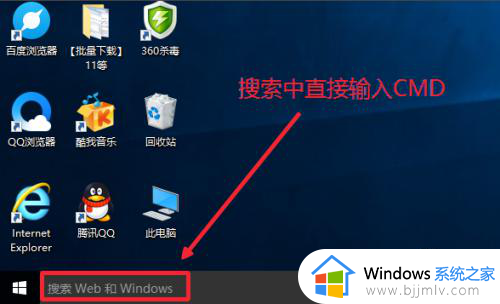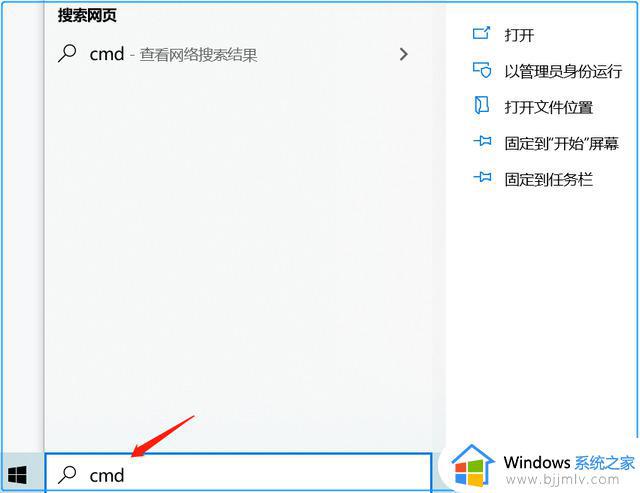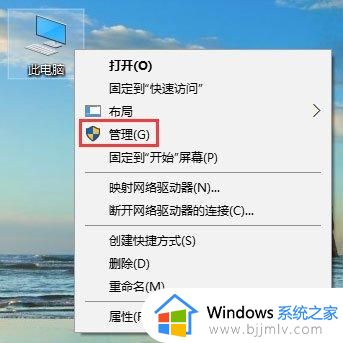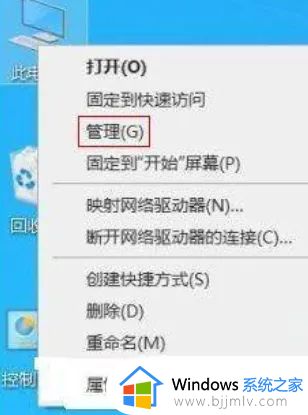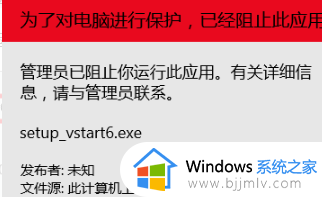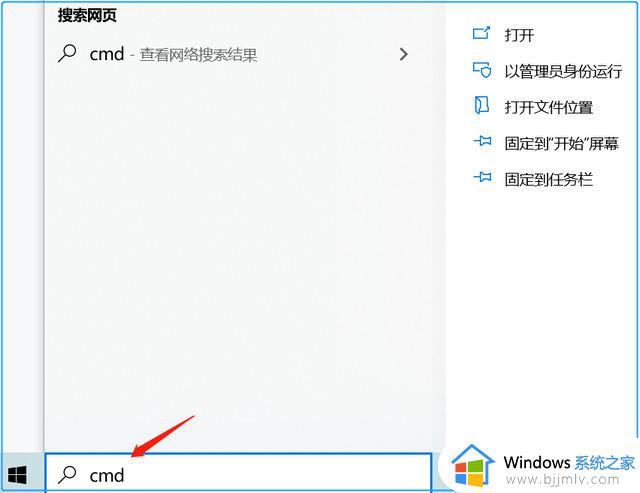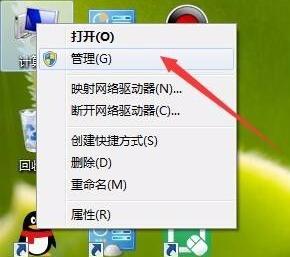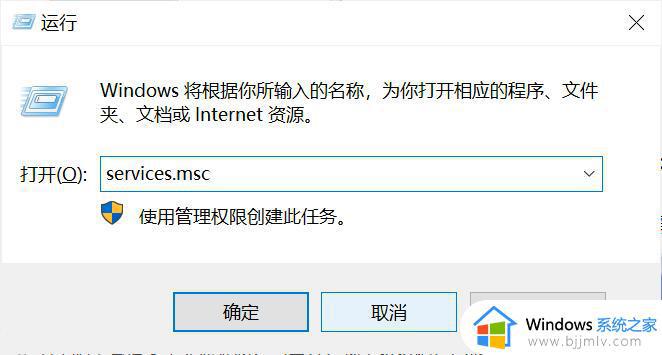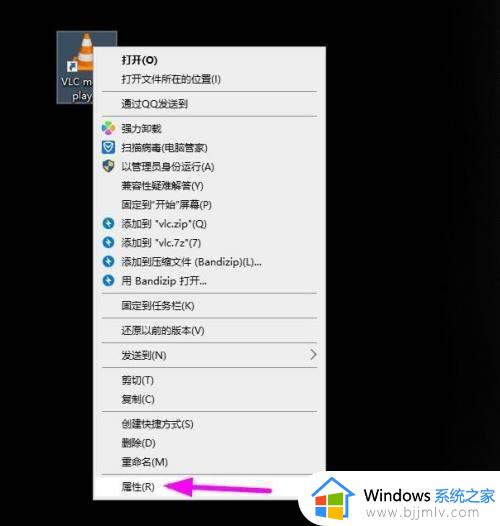win10没有以管理员身份运行是咋回事?win10电脑没有以管理员身份运行解决方法
在win10电脑启动默认登录的个人账户都没有管理员权限设置,因此为了保护隐私安全有些用户也会及时设置管理员权限账户,可是有小伙伴却遇到了win10系统右键菜单没有以管理员身份运行选项,对此win10没有以管理员身份运行是咋回事?下面就是有关win10电脑没有以管理员身份运行解决方法。
具体方法如下:
1.首先,我们需要将Win10进行右键点击,选择【管理】选项进入。
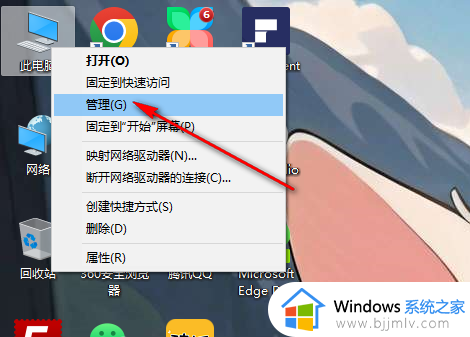
2.这时即可打开一个计算机管理的窗口,在该窗口中将左侧的【系统工具】-【本地用户和组】选项进行依次点击打开,选择右侧的【用户】选项。
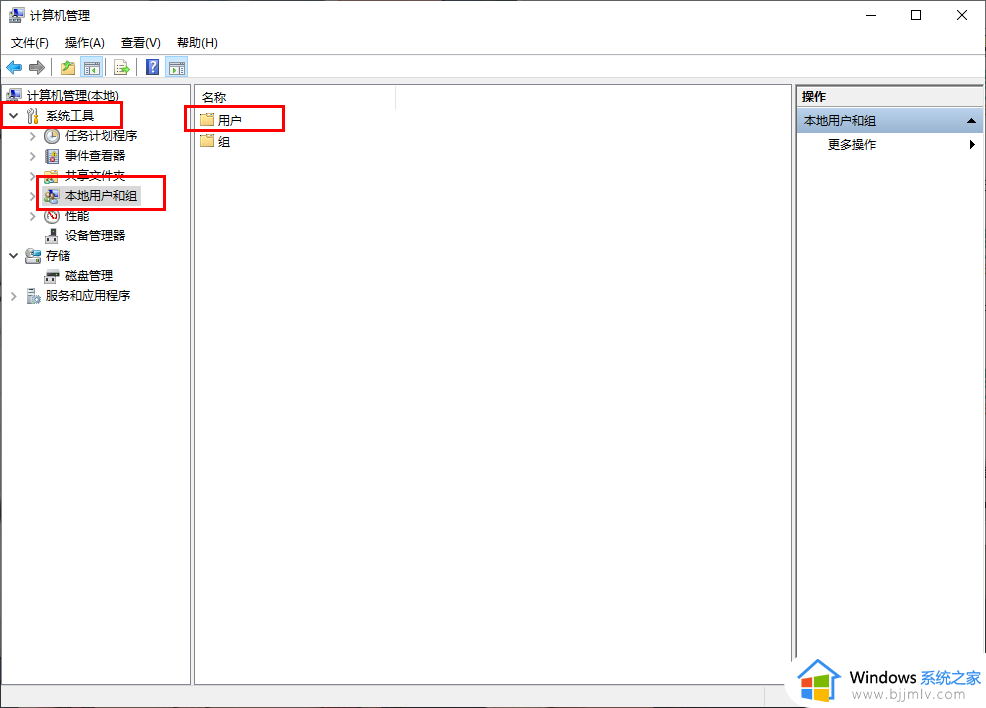
3.将用户选项进行双击之后,即可打开用户选项包含的相关用户账户,将其中的【ADministrsator】选项进行点击打开。
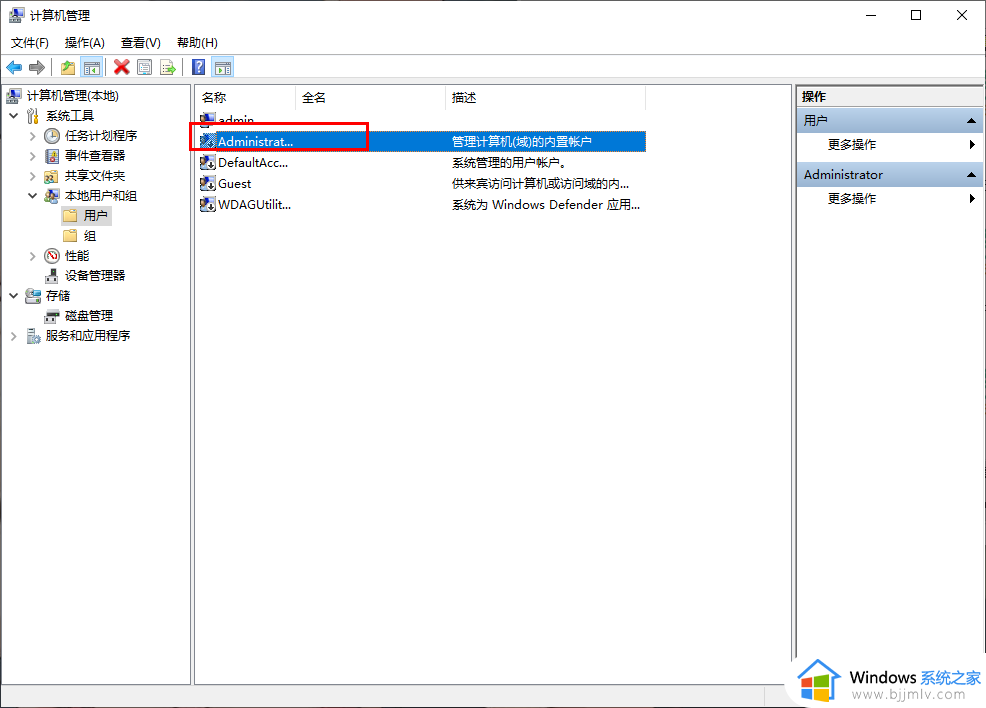
4.随后即可进入到该选项的属性页面中,将页面底部的【账户已禁用】选项点击取消勾选,之后点击应用和确定按钮保存设置。
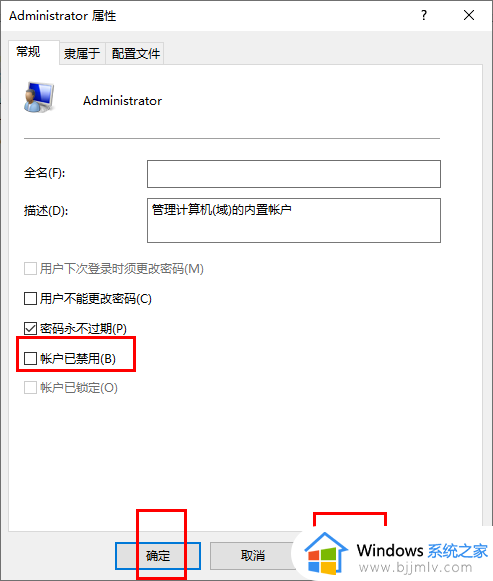
5.这时,我们再将需要打开的文件或者软件进行右键点击,即可查看到有【以管理员身份运行】的选项,如图所示。
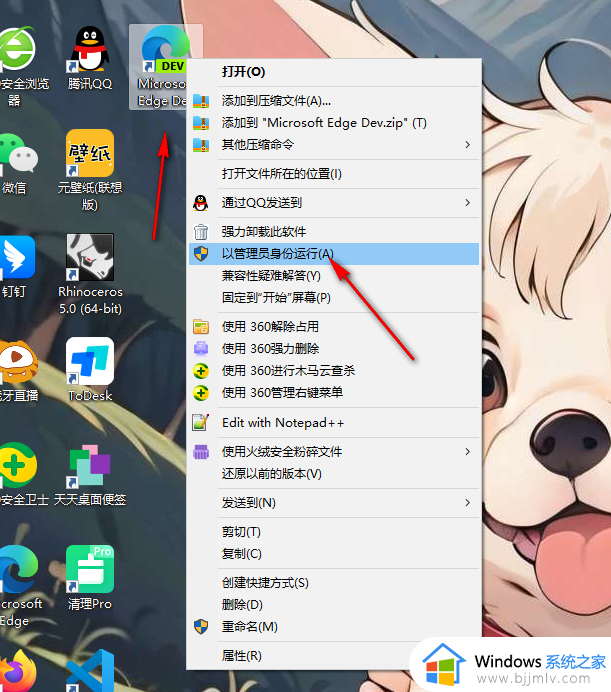
以上就是小编教大家的win10电脑没有以管理员身份运行解决方法了,有遇到这种情况的用户可以按照小编的方法来进行解决,希望本文能够对大家有所帮助。